Zusammenfassung:
Wenn Sie herausfinden möchten, wie Sie Call of Duty-Spiele aufnehmen können, sind Sie hier richtig. Auf dieser Seite werden wir besprechen, wie man Call of Duty-Spiele mit einigen ausgezeichneten Game-Recordern aufnehmen kann. Lies einfach weiter!
Schnelle Navigation:
- Weg 1. Call of Duty Gameplay über EaseUS RecExperts aufnehmen
- Weg 2. Warzone Gameplay auf dem PC mit der Xbox Game Bar aufzeichnen
- Weg 3. Call of Duty Warzone Gameplay mit Fraps aufzeichnen
- Weg 4. Call of Duty Gameplay mit Bandicam aufnehmen
- Call of Duty Gameplay-FAQs aufnehmen
Möchten Sie einen YouTube-Kanal starten oder epische Call of Duty-Momente festhalten? Vielleicht möchten Sie Ihre Fähigkeiten vor Freunden und Familie zeigen. In jedem Fall ist es wichtig zu lernen, wie man Call of Duty-Gameplay aufnimmt. Es gibt verschiedene Möglichkeiten, wie du das machen kannst, und wir erklären sie dir. Lies weiter, um die besten Tipps für die Aufnahme deines Call of Duty-Gameplays zu erhalten!
Weg 1. Call of Duty Gameplay über EaseUS RecExperts aufnehmen
Wenn es um die Aufnahme von Call of Duty-Spielen auf dem PC geht, kommt man an EaseUS RecExperts nicht vorbei. Dies ist ein hervorragender Game-Recorder für PC, mit dem Sie mühelos alle verschiedenen PC-Spiele ohne FPS-Einbrüche aufnehmen können.
Dieser Bildschirmrecorder bietet einen professionellen Spielaufnahmemodus und ermöglicht es Ihnen, das Spielgeschehen mit einer Facecam oder Audio mit ein paar einfachen Klicks aufzunehmen. Um ein qualitativ hochwertiges Spielvideo zu gewährleisten, können Sie außerdem einige Einstellungen für Ihre Aufnahme anpassen, wie z. B. Auflösung, Bildrate, FPS, Audio-Bitrate und mehr. Außerdem können Sie die Parameter Ihrer Ausgabedatei ändern, einschließlich Formate, Speicherpfade usw. Wenn Sie einige Spiele zu einem bestimmten Zeitpunkt aufzeichnen möchten, können Sie die Funktion "Aufnahme planen" verwenden, um die Aufnahme automatisch zu starten!
Sehen Sie sich die beeindruckenden Funktionen von EaseUS RecExperts an:
- Zeichnen Sie jeden Teil Ihres Bildschirms mit einem einfachen Klick auf
- Sie können Ihren Bildschirm so lange wie möglich ohne Zeitbegrenzung aufzeichnen
- Ihre Aufnahmen werden KEIN Wasserzeichen enthalten
- Bieten Sie einige Bearbeitungswerkzeuge an, um Ihre Aufnahmen zu bereichern
Eine Schritt-für-Schritt-Anleitung zur Aufnahme von Warzone-Spielen mit EaseUS RecExperts:
Schritt 1. Starten Sie das Spiel, das Sie aufnehmen möchten, und starten Sie EaseUS Game Recorder. Wählen Sie dann den Spielmodus.

Schritt 2. Klicken Sie auf das Nuss-Symbol, um das Einstellungsfenster zu öffnen, und klicken Sie dann auf "Video", um die Bildrate (von 1 bis 144), die Videoqualität, das Format usw. anzupassen.
Darüber hinaus können Sie auf die Schaltfläche "Spiel" klicken, um einige Optionen für das Spiel-Overlay zu ändern. Klicken Sie anschließend auf "OK".

Schritt 3. Gehen Sie zurück zur Spielmodus-Schnittstelle und klicken Sie auf "Spiel auswählen", um das Spiel auszuwählen, das Sie aufnehmen möchten. Klicken Sie anschließend auf "REC", um die Aufnahme des Spiels zu starten.

Schritt 4. Sie sehen einen kleinen Balken, der die Zeit Ihrer Aufnahme anzeigt. Bei Bedarf können Sie während der Aufnahme Screenshots machen oder eine bestimmte Zeit festlegen, um die Aufnahme zu beenden, indem Sie auf das Symbol "Uhr" in der Symbolleiste klicken.

Schritt 5. Danach können Sie das aufgenommene Material mit dem integrierten Video-Editor ansehen und bearbeiten. Auf dem aufgenommenen Video können Sie die Aufnahmen nach Belieben zuschneiden.

Weg 2. Warzone Gameplay auf dem PC mit der Xbox Game Bar aufzeichnen
Wenn auf Ihrem PC Windows 10 oder eine neuere Version läuft, können Sie das Spielgeschehen von Call of Duty mit dem integrierten Bildschirmrekorder namens Xbox Game Bar aufnehmen. Diese kostenlose Anwendung bietet eine Reihe von Tools, mit denen Sie das Spielgeschehen aufzeichnen können. Um auf die Spielleiste zuzugreifen, drücken Sie die Windows-Taste + G. Dadurch wird die Spielleiste angezeigt, mit der Sie Ihr Gameplay-Material aufnehmen können. Die Spielleiste enthält eine Screenshot-Schaltfläche, mit der Sie Bilder von Ihrem Spiel aufnehmen können. Wenn Sie mehr über diese Anwendung erfahren möchten, können Sie den Beitrag Xbox Game Bar Recording aufrufen.
Schritt 1. Drücken Sie die Windows-Taste + G auf Ihrer Tastatur, um die Spieleleiste zu öffnen.
Schritt 2. Als Nächstes wird ein Pop-up-Fenster über dem Call of Duty-Spiel angezeigt, in dem Sie "Ja, dies ist ein Spiel" ankreuzen müssen.
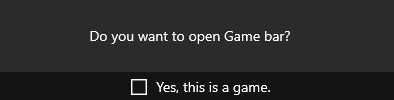
Schritt 3. Wenn Sie bereit sind, können Sie auf Aufnahme starten klicken, um die Aufnahme zu beginnen. Sie können auch Windows + Alt + R auf Ihrer Tastatur drücken, um den Vorgang zu starten.
Schritt 4. Wenn Sie fertig sind, können Sie erneut auf die Schaltfläche Aufnehmen klicken, um die Aufzeichnung des Spiels zu beenden.
Weg 3. Call of Duty Warzone Gameplay mit Fraps aufnehmen
Fraps ist eine Softwareanwendung für den PC, mit der Spieler ihr Videospiel aufzeichnen können. Es ist seit über einem Jahrzehnt auf dem Markt und ist nach wie vor eines der beliebtesten Aufnahmetools, da es einfach zu bedienen ist und qualitativ hochwertige Aufnahmen liefert.
Diese Software kann das Spielgeschehen in jedem Direct X- oder OpenGL-Spiel aufzeichnen und ist damit ideal für die Aufnahme von Filmmaterial aus den neuesten Titeln. Darüber hinaus enthält Fraps ein integriertes Benchmarking-Tool, mit dem Sie die Leistung Ihres PCs testen können. Fraps ist eine ausgezeichnete Wahl für jeden, der Spielmaterial aufzeichnen möchte.
Schritt 1. Installieren und starten Sie Fraps auf Ihrem Computer und klicken Sie dann auf "Allgemein", um einige Einstellungen für die Aufnahme zu ändern.
Schritt 2. Als Nächstes können Sie die FPS nach Ihren Bedürfnissen einstellen, indem Sie in der oberen Symbolleiste auf "Filme" klicken. Außerdem können Sie hier die Hotkeys und Audioquellen ändern.
Schritt 3. Klicken Sie anschließend auf die Hotkeys, die Sie zuvor festgelegt haben, um die Aufnahme des Call of Duty-Spiels auf Ihrem PC zu starten.

Weg 4. Call of Duty Gameplay mit Bandicam aufnehmen
Bandicam ist ein Bildschirmaufzeichnungsprogramm, mit dem Sie Ihr Gameplay ganz einfach aufzeichnen können. Mit diesem PC-Game-Recorder können Sie Ihr Spiel in bis zu 4K Ultra HD-Qualität aufnehmen, und das aufgenommene Material kann in verschiedenen Formaten wie MP4, AVI und MKV gespeichert werden, auch wenn Sie nicht wissen, wie man Gameplay auf dem PC aufnimmt.
Sie können das Programm auch verwenden, um andere Aktivitäten auf Ihrem Bildschirm aufzuzeichnen, z. B. Webinare und Skype-Anrufe. Darüber hinaus verfügt es über einen integrierten Video-Editor, mit dem Sie Ihre Aufnahmen bearbeiten und Effekte wie Text und Anmerkungen hinzufügen können. Werfen wir nun einen Blick darauf, wie es bei der Aufnahme von Spielen funktioniert:
Schritt 1. Laden Sie diese Software herunter und starten Sie sie auf Ihrem Computer. Als nächstes öffnen Sie Call of Duty Spiel.
Schritt 2. Klicken Sie auf "Game Recording Mode" und wählen Sie die Option "Yes", wenn Sie ein Pop-up-Fenster sehen. Wenn das Aufnahmeziel ausgeführt wird, sehen Sie eine grüne FPS-Anzeige in der oberen linken Ecke.
Schritt 3. Klicken Sie abschließend auf "Aufnehmen", um die Aufnahme zu starten.

Letzte Worte
Wie du siehst, ist die Aufnahme deines COD-Spiels gar nicht so schwierig, wie es scheint. Wir hoffen, dass dieser Leitfaden Ihnen die Informationen und die Zuversicht gegeben hat, die Sie brauchen, um mit der Aufnahme Ihrer Spiele zu beginnen. Wenn Sie immer noch nicht wissen, wo Sie anfangen sollen, empfehlen wir Ihnen, EaseUS RecExperts auszuprobieren. Es ist ein zuverlässiger und benutzerfreundlicher Bildschirmrekorder, der Ihnen helfen wird, qualitativ hochwertige Aufnahmen von Ihrem Spiel zu machen.
Call of Duty Gameplay-FAQs aufnehmen
1. Wie nehmen Sie Call of Duty Gameplay auf ps4?
Du kannst die folgende Anleitung befolgen, um Call of Duty-Spiele auf PS4 aufzunehmen:
- Öffnen und spielen Sie das Gameplay auf Ihrer PS4
- Drücken Sie die Share-Taste zweimal, um die Aufnahme zu starten.
- Wenn Sie fertig sind, klicken Sie auf die quadratische Schaltfläche, um sie zu speichern.
2. Können Sie ein Warzone-Spiel aufnehmen?
Natürlich können Sie das Spielgeschehen von Warzone ganz einfach aufzeichnen. Wenn Sie Windows 10 PC verwenden, können Sie die Gameplay-Aufnahme direkt mit der Xbox Game Bar starten. Wenn nicht, können Sie sich auf einige professionelle Game-Recorder verlassen, wie OBS Studio, FBX Game Recorder, EaseUS RexExperts, etc.
3. Wie kann ich mein Spiel am besten aufzeichnen?
Ein einfach zu bedienender und dennoch leistungsstarker Game-Recorder ist der beste Weg, um Ihr Spiel aufzuzeichnen. Hier sind einige der beliebtesten, die Sie verwenden können:
- Action!
- Fraps
- OBS-Studio
- FBX-Spiele-Recorder
Weitere Artikel & Tipps:
-
Fünf Methoden: MP3 auf Windows 10 PC aufnehmen
![author-Mako]() Mako / 2024-03-20
Mako / 2024-03-20 -
Wie man schlechte Discord-Stream-Qualität behebt
![author-Maria]() Maria / 2024-03-20
Maria / 2024-03-20
-
Wenn die OBS Spielaufnahme schwarz bleibt, was tun?
![author-Maria]() Maria / 2024-03-20
Maria / 2024-03-20 -
Hat Windows 10 einen integrierten Bildschirm-Recorder?
![author-Mako]() Mako / 2024-03-20
Mako / 2024-03-20

EaseUS RecExperts
- Den Bildschirm mit Audio aufnehmen
- Die Webcam aufnehmen
- Die PC-Spiele reibungslos aufnehmen
Hot Artikel